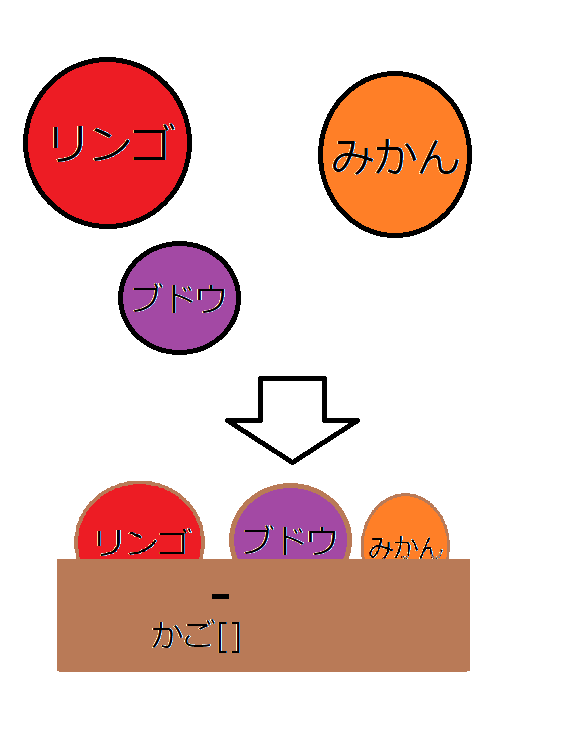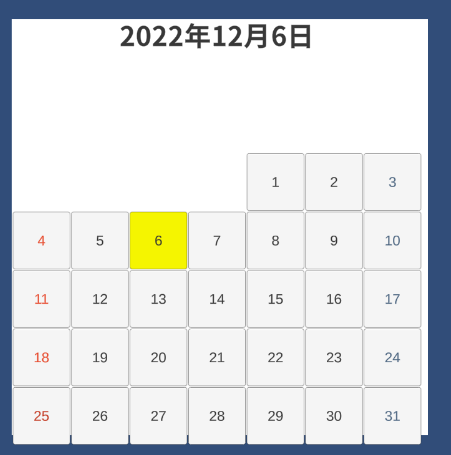【完走目指す】初心者が25日で強くなる Advent Calendar 20224日目です。
2日目の続きです。カレンダーを今日で終わらせます。
2日目でやったこと
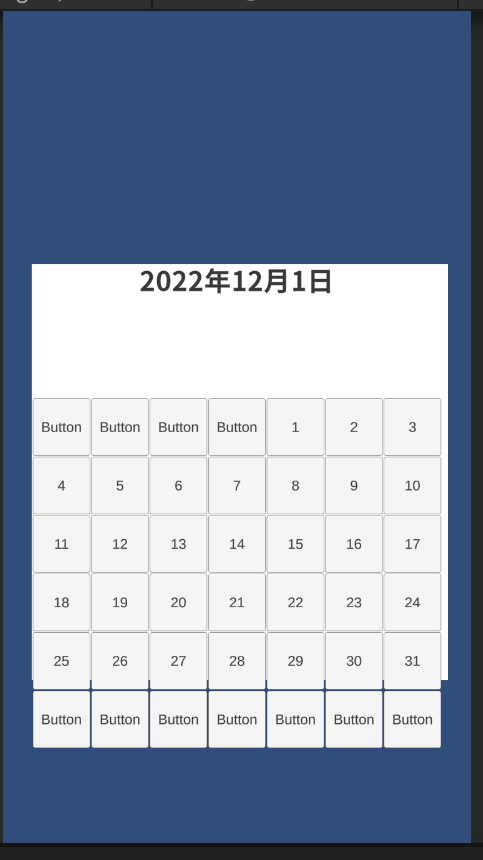
これの、背景がなく、ボタンに数字が入ってないところまで作りました。
仕組み
1.今の日時と日数を取得
2.月初めの曜日を取得
3.1の情報をもとに先月の日数を取得
4.ボタンに対応した数字を入れる
ボタンに数字を入れる
using System.Collections;
using System.Collections.Generic;
using UnityEngine;
using UnityEngine.UI;
using System;
using TMPro;
public class Calendar : MonoBehaviour
{ public TextMeshProUGUI[] Day;
private int year;
private int month;
private int i;
private int days=1;
private int Mday;//今月の日数
private int Fday;//前月
private int Ndays=1;
DayOfWeek firstDate;
// Start is called before the first frame update
void Start()
{
year = DateTime.Now.Year;
month = DateTime.Now.Month;
DateTime firstDay = new DateTime(year, month, 1);
firstDate = firstDay.DayOfWeek;
Mday = DateTime.DaysInMonth(year, month);
if (month == 1)
{
Fday = DateTime.DaysInMonth(year - 1, 12);
}
else
{
Fday = DateTime.DaysInMonth(year, month - 1);
}
Debug.Log(Fday);
switch (firstDate)
{
case DayOfWeek.Sunday:
for (i = 0; i <= Mday-1; i++)
{
Day[i].text = days.ToString();
days = days + 1;
}
Debug.Log("Sunday");
break;
case DayOfWeek.Monday:
for (i = 1; i<Mday; i++)
{
Day[i].text = days.ToString();
days = days + 1;
}
Debug.Log("Monday");
break;
case DayOfWeek.Tuesday:
for (i = 1; i >=0; i--)
{
Debug.Log(i);
Day[i].text = Fday.ToString();
Fday = Fday - 1;
}
for (i = 2; i <= Mday+1; i++)
{
Day[i].text= days.ToString();
days = days + 1;
}
for(i=Mday+2; i < 42;i++)
{
Day[i].text = Ndays.ToString();
Ndays = Ndays + 1;
}
break;
case DayOfWeek.Wednesday:
for (i = 3; i <= Mday+2; i++)
{
Day[i].text = days.ToString();
days = days + 1;
}
Debug.Log("Sunday");
break;
case DayOfWeek.Thursday:
for (i = 4; i <= Mday+3; i++)
{
Day[i].text = days.ToString();
days = days + 1;
}
Debug.Log("Monday");
break;
case DayOfWeek.Friday:
for ( int i=5; i <= Mday+4; i++)
{
Day[i].text = days.ToString();
days = days + 1;
}
for (int i = Mday+1; i <=42; i++)
{
Day[i].text = days.ToString();
days = days + 1;
}
Debug.Log("Tuesday");
break;
case DayOfWeek.Saturday:
for (i = 6; i <= Mday+5; i++)
{
Day[i].text = days.ToString();
days = days + 1;
}
Debug.Log("Saturday");
break;
}
}
// Update is called once per frame
void Update()
{
}
}
説明
using TMPro;
public TextMeshProUGUI[] Day;
さっきusing TMProを追加したので、TextMeshProUGUIが使えるようになりました。
[]を使うと、たくさんのオブジェクトをまとめて管理できます。これを「配列」といいます。
例えばここに、リンゴ、ミカン、ブドウがあったとします。
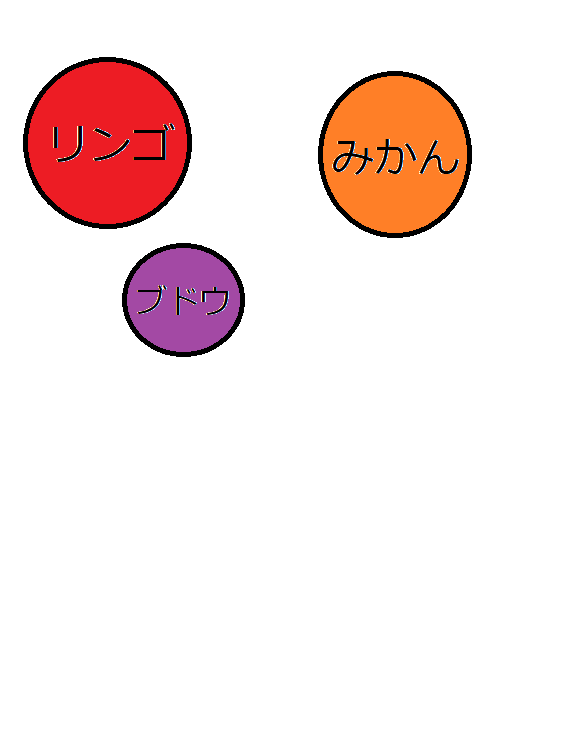
こんな感じで、全てのフルーツをかご1つで管理できます。
かごを持てば、すべてのフルーツを一度に持てます。
もちろん、中身はそのまま使えます。
DayOfWeek firstDate;
DayOfWeekは、曜日を表すことができるモノになります。ここではfirstDateと名付けます。後で使います。
書き忘れてましたが、intやobjectの前についているpublicとかprivateについて紹介します。
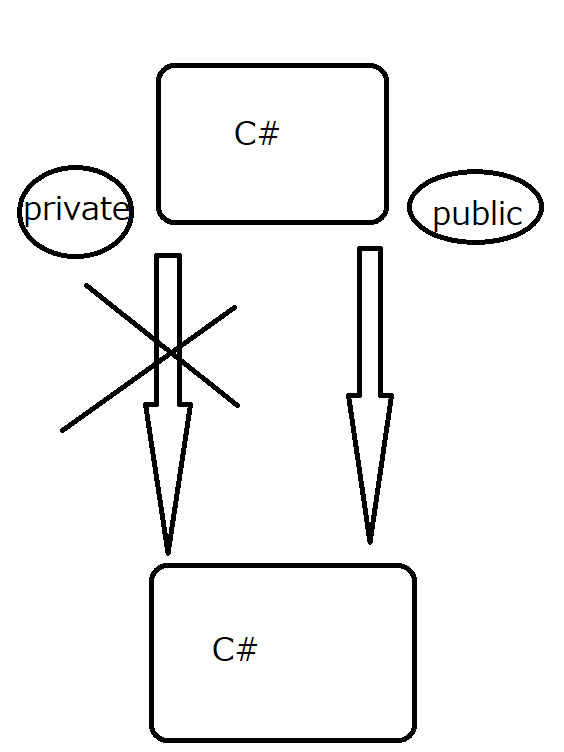
上のイラストのようにpublicをつかうと他のC#スクリプトで、元のC#のpublicで指定した値を使うことができます。
逆に、privateだと、これはできません。詳しくは9日目に書きます。
DateTime firstDay = new DateTime(year, month, 1)
firstDate=firstDay.DayOfWeek;
Datetimeは、日付を表します。
ここでは、Datetimeをfirstdayと名付け、そのfirstdayにその月が何年の何月か(日は1日目で固定)を反映させます。
firstDateには、今反映させたfirstdayの曜日が入ります。
Mday = DateTime.DaysInMonth(year, month);
Mdayに今月の日数が入ります
if (month == 1)
{
Fday = DateTime.DaysInMonth(year - 1, 12);
}
else
{
Fday = DateTime.DaysInMonth(year, month - 1);
}
ここで、Fdayが登場します。Fdayには先月の日数を入れます。Fdayは、もし今月が1月だったら去年の12月の日数が入ります。
switch (firstDate)
{
case DayOfWeek.Sunday:
for (i = 0; i <= Mday-1; i++)
{
Day[i].text = days.ToString();
days = days + 1;
}
Debug.Log("Sunday");
break;
今回は日曜日のパターンを例にとります。
switchというものを使います。簡単に言えば、if文の上位互換です。
caseで場合分けしています。
forを使います。for文を終わらせるには、breakを使います。
これで1つ目の説明が終わりました。
ボタンを押したときに日付が変わるようにする。
これが理解に苦しみました。
結構時間を取られました。
なんか
こんなのとか

こんなのが出てきて全然できませんでした。
終いには
まったく意味不明なエラーが出てきたりしました。
再起動したら治りました。
現在の状態
ボタンが「親オブジェクト」、テキストが「子オブジェクト」になっています。
親子関係です。
親は子供のものを勝手に使うことはできないし、子供も親のものを勝手に使えない状態です。
使うときには、「使います」と宣言しなければなりません。
↓失敗例です
using System.Collections;
using System.Collections.Generic;
using UnityEngine;
using System;
using UnityEngine.UI;
using TMPro;
public class CalClick : MonoBehaviour
{
public NowDate ND;
public void OnClick()
{
ND.Day = GetComponentInChildren<Text>();
}
}

GetComponentInChildren<Text>();がnullとして帰ってくるようです。
↓以下は成功例です
using System.Collections;
using System.Collections.Generic;
using UnityEngine;
using System;
using UnityEngine.UI;
using TMPro;
public class CalClick : MonoBehaviour
{
public NowDate ND;
TextMeshProUGUI A;
// Start is called before the first frame update
public void OnClick()
{
A = GetComponentInChildren<TextMeshProUGUI>();
ND.Day = A.text;
}
}
やっとできました。
これを作るのに一週間くらいかかったと思います。わからないと難しいです。
public NowDate ND;
NDを使います。
TextMeshProUGUI A;
TextMeshProUGUIをAとします。
A = GetComponentInChildren();
Aの中身に子オブジェクトのTextMeshProUGUIを入れました。
ND.Day = A.text;
あとはNDのDayを子オブジェクトTextMeshProUGUIのtextにします。
仕上げ
すべてのボタンが反応するようにします。
頑張ってください。
背景なんかもつけて、いい感じにします。
自分は白い背景を付けました。
ついでに、押されたボタンの色を変えます。
Inspector>Button>Pressed Colorを変えます。
あと、数字の入らないボタンは消します。
ここも頑張って作ってください。
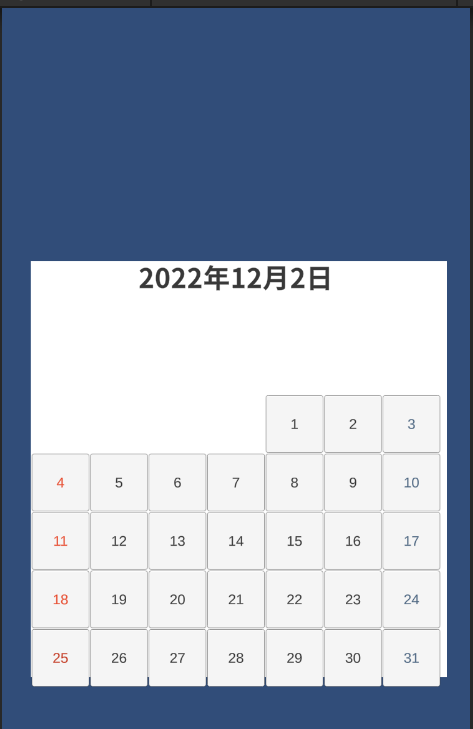
まとめ
もっといいやり方があるはずです。
初心者なので、こんな方法しか思い浮かびませんでした。でも、少しは役に立つ情報があると思うので、参考までにどうぞ